WordPress je populární, open-source a bezplatný CMS (Content Management System). Často se používá po celém světě pro tvorbu a správu webových stránek. Ovládací panel WordPress a jeho součásti činí WordPress mezi ostatními platformami výjimečný. Spravuje každou webovou stránku, komentáře, příspěvky a obsah vhodnějším způsobem.
Při navrhování webových stránek mohou uživatelé vidět „ Diskuse sekce “. Tato možnost se většinou používá k zapojení návštěvníka povolením komentářů WordPress.
Tento příspěvek ukáže:
Co jsou komentáře ve WordPressu?
Komentáře WordPress jsou jednou z hlavních součástí webových stránek WordPress, která umožňuje návštěvníkovi zanechat komentáře nebo zpětnou vazbu týkající se příspěvků nebo stránek. Sekci komentářů je třeba spravovat samostatně, protože mnoho uživatelů zanechává spam nebo nevhodný obsah. Tyto komentáře tedy obvykle spravují admini nebo moderátoři. Sekci komentářů lze také deaktivovat, abyste přestali dostávat vulgární a nevhodné komentáře. Tyto komentáře mohou kriticky poškodit bezpečnost webu.
Tyto sekce komentářů jsou však bezpochyby hlavním důvodem zapojení návštěvníků a popularity webových stránek. Tato sekce komentářů může být také užitečná, když majitelé webových stránek chtějí mluvit s publikem.
Jak povolit/zakázat komentáře WordPress?
Ve WordPressu mohou uživatelé povolit nebo zakázat komentáře různými způsoby, které jsou uvedeny níže:
- Metoda 1: Povolte/zakažte komentáře WordPress z nastavení diskuse.
- Metoda 2: Povolte/zakažte komentáře WordPress ze stránek WordPress.
- Metoda 3: Povolte/zakažte komentáře WordPress z příspěvků WordPress.
Metoda 1: Povolte/zakažte komentáře WordPress z nastavení diskuse
Chcete-li povolit nebo zakázat komentáře WordPress pro web, mohou uživatelé využít „ Diskuse “ nastavení palubní desky.
Krok 1: Přejděte do Nastavení diskuse
Nejprve přejděte na „ Diskuse “ nastavení z palubní desky “ Nastavení ' Jídelní lístek:
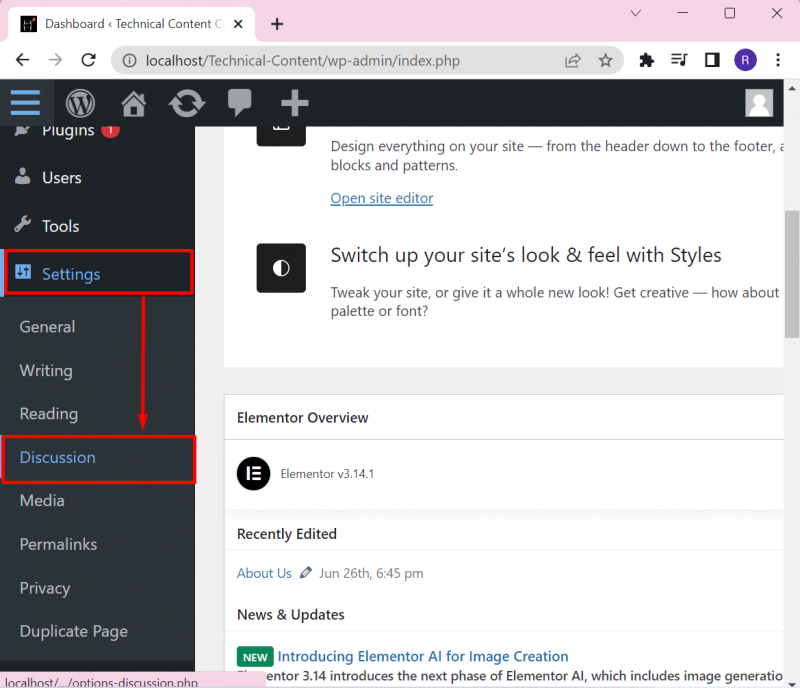
Krok 2: Povolte nebo zakažte komentáře
Dále zaškrtněte nebo zrušte zaškrtnutí níže zvýrazněného „ Umožněte lidem odeslat komentář k novému příspěvku ” možnost zakázat nebo povolit komentáře u nových příspěvků:
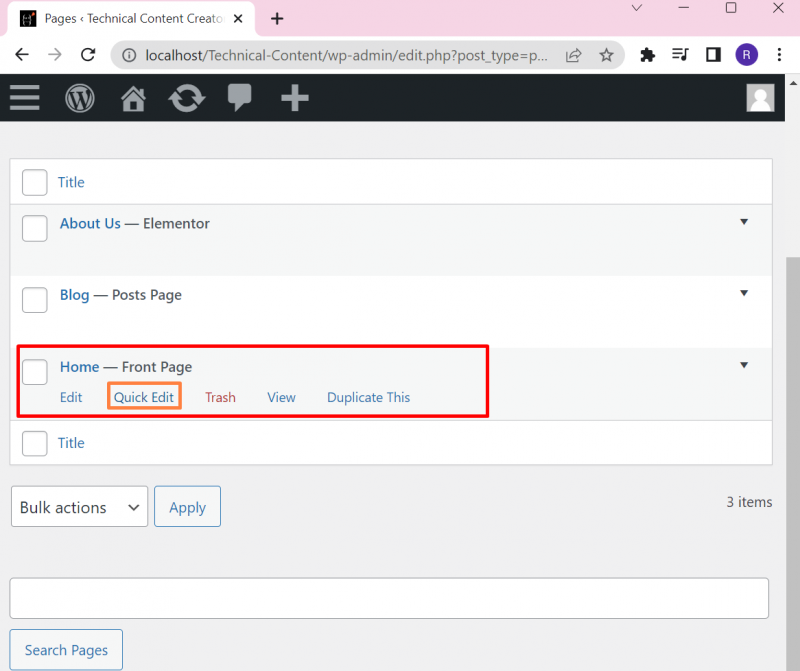
Uživatelé mohou také zablokovat přijímání e-mailů, když návštěvník komentuje příspěvek, zrušením zaškrtnutí níže zvýrazněné možnosti:
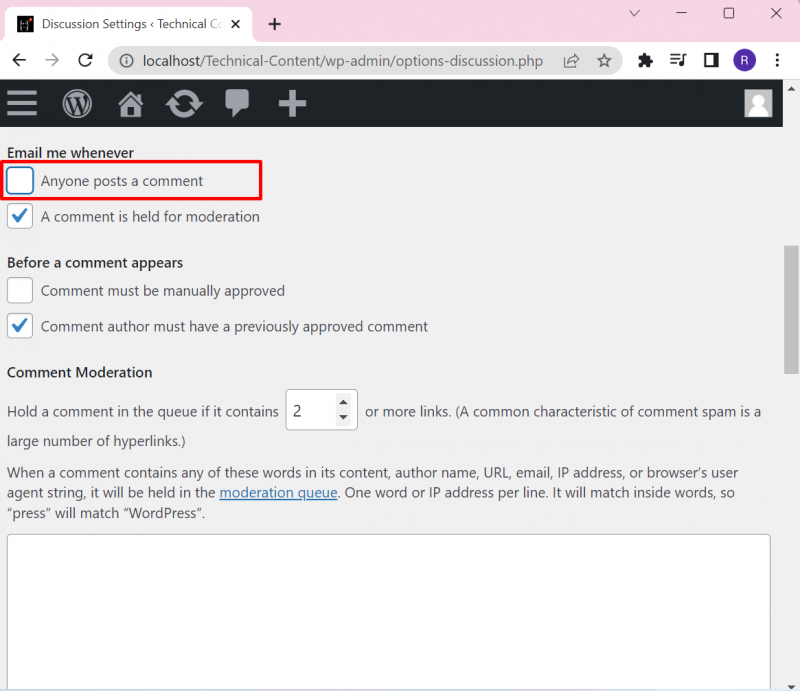
Poté stiskněte „ Uložit změny ” tlačítko pro implementaci změn:
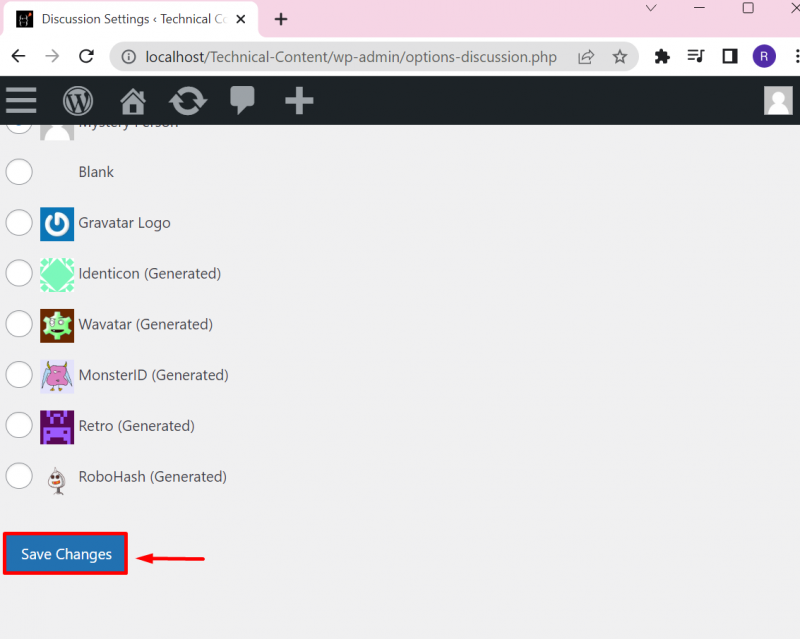
Metoda 2: Povolte/zakažte komentáře WordPress ze stránek WordPress
Uživatelé mohou povolit nebo zakázat komentář WordPress z konkrétní stránky nebo příspěvku. Chcete-li zakázat nebo povolit komentář z konkrétní stránky WordPress, projděte uvedeným krokem.
Krok 1: Přejděte do nabídky Stránky
Nejprve navštivte „ Stránky “ z ovládacího panelu. Poté zvolte „ Všechny stránky ” možnost ze zobrazeného seznamu:
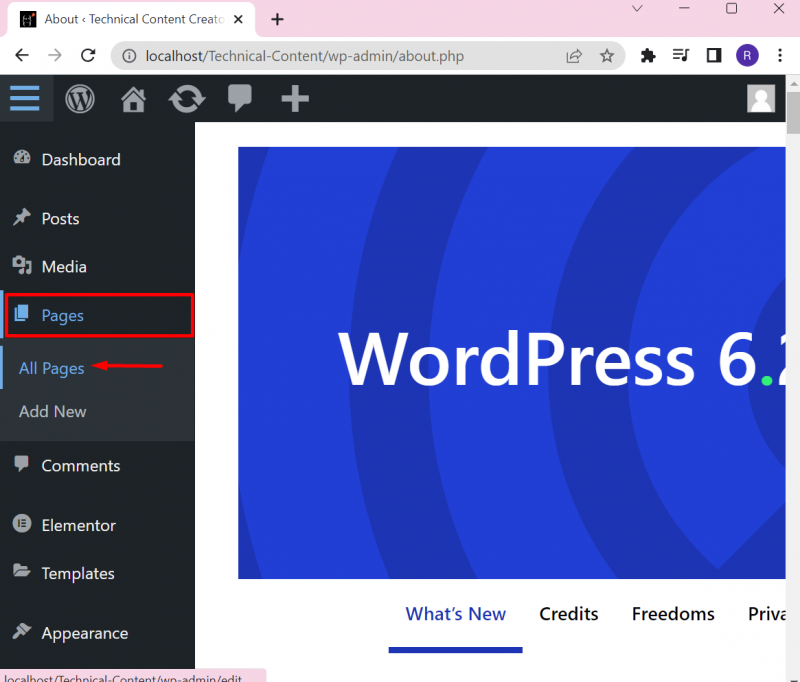
Krok 2: Rychlá úprava stránky
Poté najeďte myší na stránku, ze které chcete komentář povolit/zakázat, a klikněte na „ Rychlá úprava ” možnost rychlé úpravy stránky:
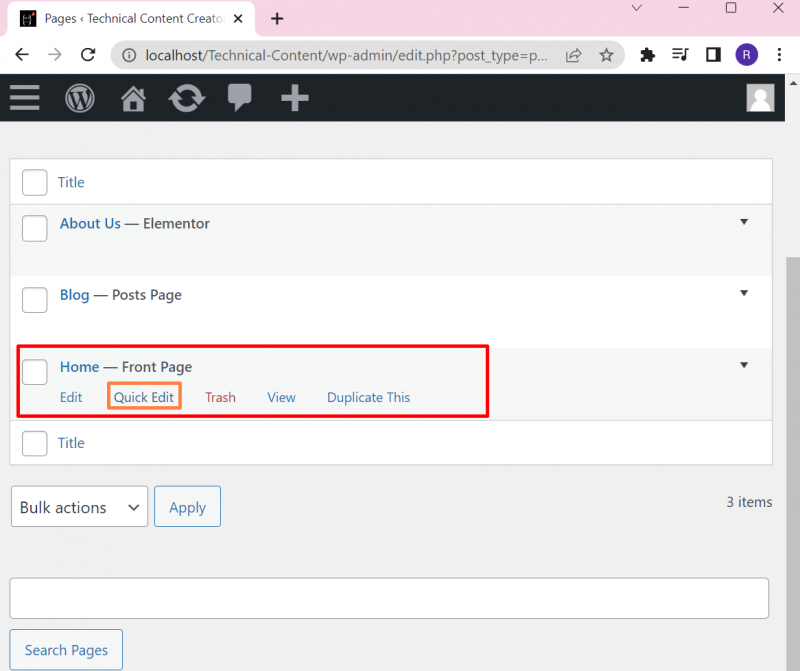
Krok 3: Povolte/zakažte komentář ze stránky
Přejděte dolů a zaškrtněte nebo zrušte zaškrtnutí níže zvýrazněného „ Povolit komentáře ” pro povolení nebo zakázání komentářů. Poté stiskněte „ Aktualizace ” tlačítko pro aktualizaci změn:
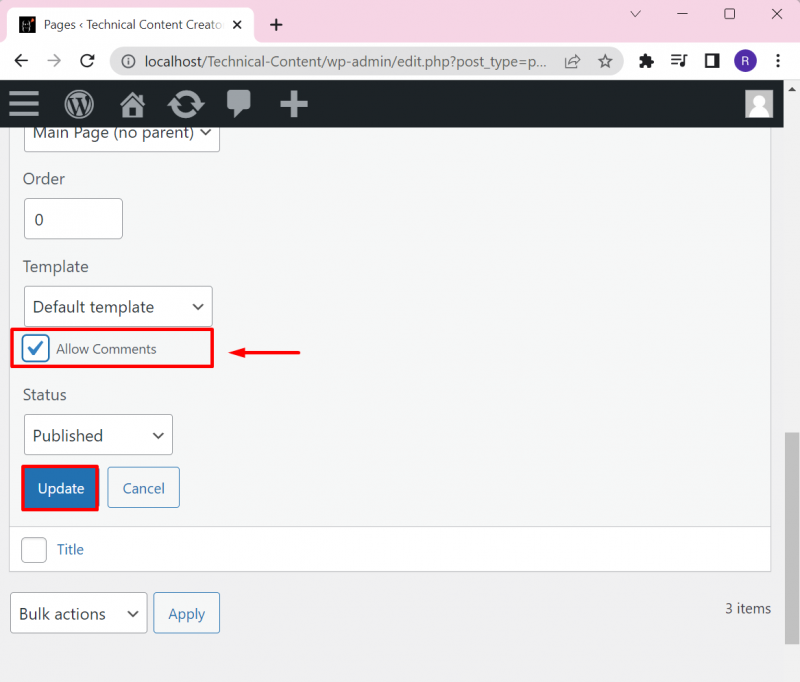
Metoda 3: Povolte/zakažte komentáře WordPress z příspěvku WordPress
Chcete-li povolit nebo zakázat komentáře z příspěvků ve WordPressu, postupujte podle uvedeného postupu.
Krok 1: Přejděte do nabídky Příspěvky
Přejděte na „ Příspěvky “ a klikněte na „ Všechny příspěvky “ možnost:
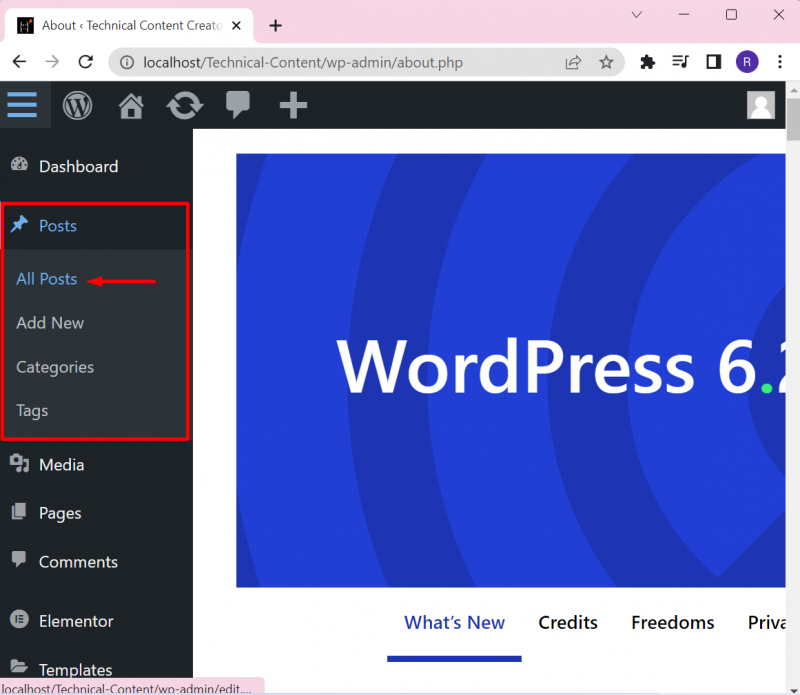
Krok 2: Rychlá úprava příspěvku
Najeďte myší na příspěvek, u kterého chcete komentáře povolit nebo zakázat, a stiskněte „ Rychlá úprava “ možnost:
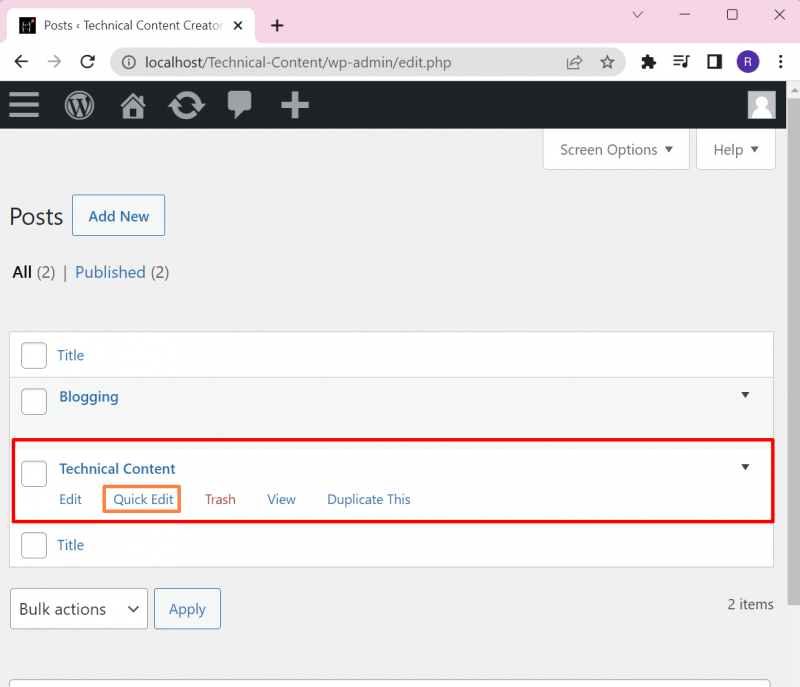
Krok 3: Povolte/zakažte komentáře k příspěvku
Poté přejděte dolů a zrušte zaškrtnutí nebo zaškrtnutí níže uvedeného zaškrtávacího políčka pro zakázání nebo povolení komentářů. Poté stiskněte „ Aktualizace ” tlačítko pro uložení změn:
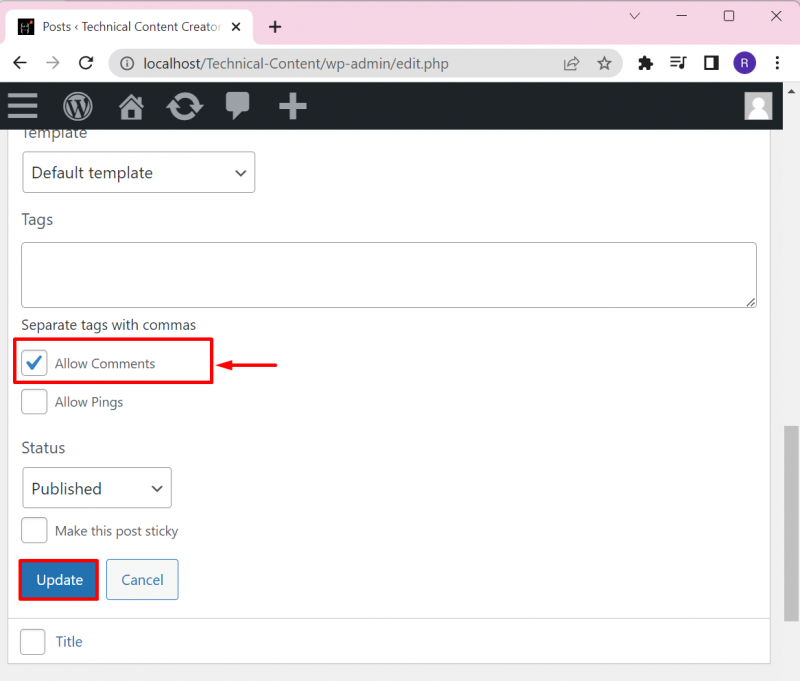
To je vše o povolení nebo zakázání komentářů WordPress.
Závěr
Chcete-li povolit/zakázat komentáře WordPress, mohou uživatelé použít buď „ Diskuse ” nastavení nebo povolení či zakázání komentářů konkrétních příspěvků nebo stránek. Chcete-li povolit nebo zakázat komentáře WordPress z příspěvků nebo stránek, přejděte do jejich příslušných nabídek, umístěte ukazatel myši na stránku nebo příspěvek a stiskněte „ Rychlá úprava “ možnost. Poté zaškrtněte nebo zrušte zaškrtnutí „ Povolit komentáře ” pro povolení nebo zakázání komentářů z příspěvků nebo stránek. Tento příspěvek poskytuje způsoby, jak povolit/zakázat komentáře WordPress.